Jak pozbyć się Bloatware na telefonie z Androidem?
Opublikowany: 2022-01-29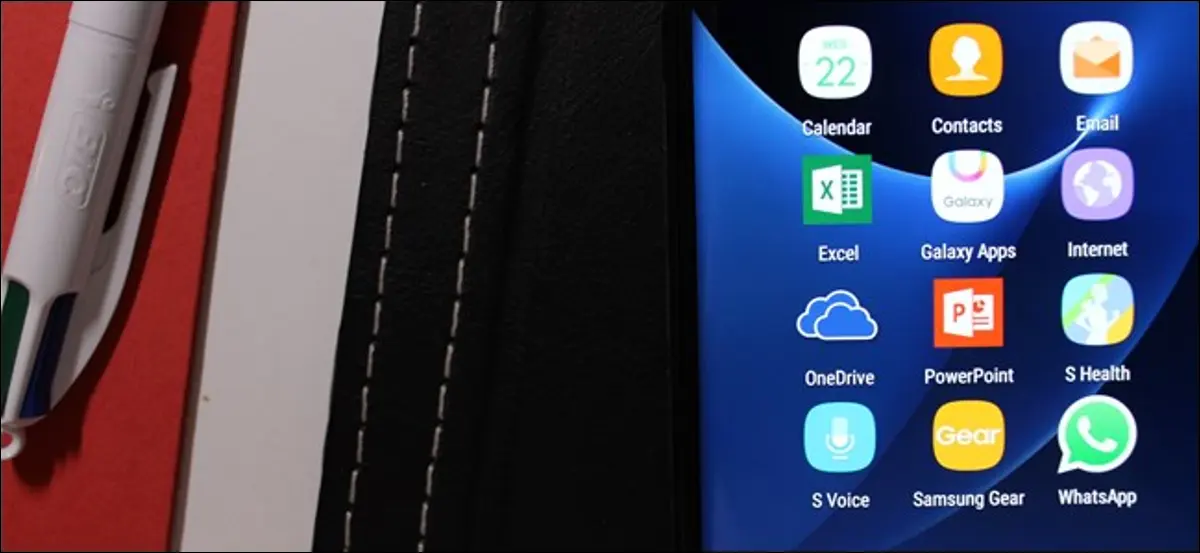
Producenci i operatorzy często ładują telefony z Androidem z własnymi aplikacjami. Jeśli ich nie używasz, po prostu zaśmiecają twój system lub – co gorsza – wyczerpują baterię w tle. Przejmij kontrolę nad swoim urządzeniem i zatrzymaj nadużywanie.
Odinstalowywanie a wyłączanie Bloatware
Masz kilka możliwości, jeśli chodzi o usuwanie bloatware z systemu.
Odinstalowanie aplikacji wygląda dokładnie tak, jak wygląda: aplikacja jest całkowicie usunięta z urządzenia. Ma to jednak pewne wady. Odinstalowanie niektórych preinstalowanych aplikacji może jednak spowodować problemy lub niestabilność, a w niektórych przypadkach może uniemożliwić telefonowi pobieranie aktualizacji. Co więcej, gdy te aplikacje znikną, możesz nie być w stanie ich odzyskać. Możesz nie myśleć, że chcesz je odzyskać teraz, ale może w przyszłości – kto wie?
Niektórzy producenci faktycznie zaczęli umieszczać swoje aplikacje w Google Play - Samsung był w tym dobry, więc jeśli usuniesz coś takiego jak S Health, a potem po prostu potrzebujesz go z powrotem, możesz go pobrać ze Sklepu Play. Ale inni nie.
Wreszcie, odinstalowanie aplikacji zwykle wymaga zrootowania telefonu. Nie jest to proces, przez który większość użytkowników przeszła (lub będzie chciała).
Dlatego zamiast odinstalowywać oprogramowanie typu bloatware, zalecamy wyłączenie tych aplikacji. Android ma na to wbudowany sposób i powinien działać w przypadku większości aplikacji.
Jeśli natkniesz się na aplikację, która odmawia wyłączenia - co jest rzadkością w dzisiejszych czasach - możesz ją "zamrozić" za pomocą aplikacji innej firmy, co w zasadzie jest tym samym - choć po raz kolejny wymaga to zrootowanego telefonu. Więc to jest ostateczność.
Rozumiem? Dobry. Porozmawiajmy o tym, jak właściwie to zrobić.
Jak wyłączyć Bloatware za pomocą wbudowanych ustawień Androida?
Wyłączenie bloatware na nowszych telefonach jest łatwe i nie powinno wymagać dostępu do roota. W tym samouczku użyję niezrootowanego Samsunga Galaxy S7 Edge, ale proces będzie dokładnie taki sam, niezależnie od posiadanego telefonu - interfejs może wyglądać trochę inaczej.
Najpierw otwórz menu Ustawienia. Możesz to zrobić, opuszczając obszar powiadomień i dotykając małej ikony koła zębatego. Uwaga: w niektórych telefonach może być konieczne dwukrotne opuszczenie zasłony, zanim pojawi się sprzęt.
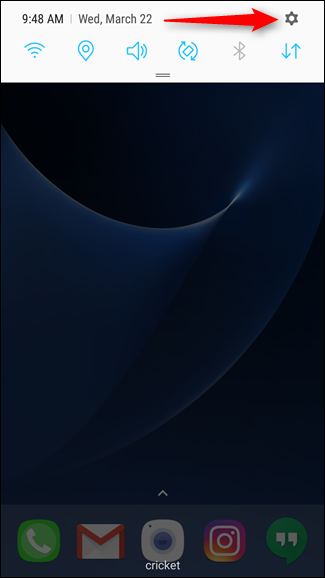
Następnie przewiń w dół do Aplikacje (lub "Aplikacje" na niektórych telefonach). Dotknij tego.
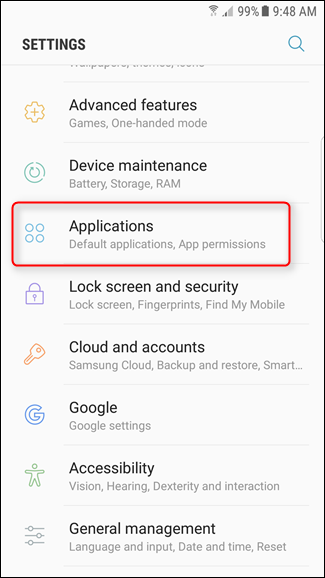
Znajdź aplikację, która sprawia Ci dużo bólu, i dotknij jej. Po prostu użyję tutaj aplikacji „Słownik”, ponieważ… po co to w ogóle jest tutaj włączone?
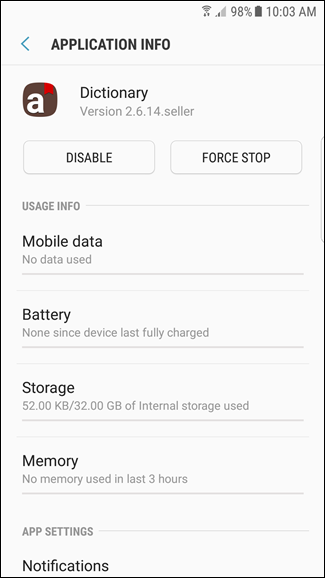
Na stronie informacyjnej aplikacji znajdują się dwa przyciski u góry (ponownie, zakładając, że jest to wstępnie zainstalowana aplikacja): Wyłącz i Wymuś zatrzymanie. Podam ci dwa zgadnięcia, którego użyjemy tutaj.
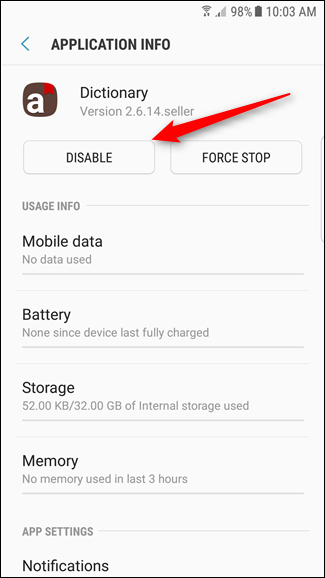
Po dotknięciu przycisku Wyłącz pojawi się przerażające małe okienko z informacją, że może powodować błędy w innych aplikacjach. Idź naprzód, dzielny żołnierzu. Dotknij „Wyłącz. ”
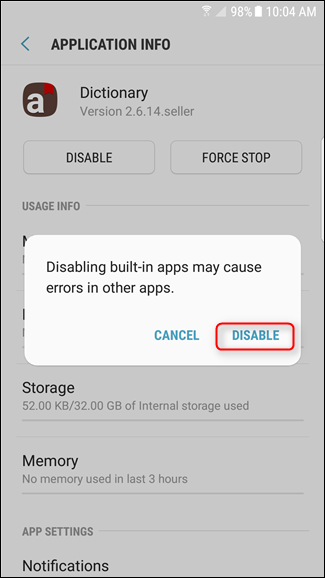
Bam, to wszystko. Po wyłączeniu możesz również nacisnąć przyciski "Wymuś zatrzymanie" i "Wyczyść dane".
Jeśli kiedykolwiek będziesz musiał ponownie włączyć aplikację, po prostu skocz z powrotem na jej stronę Informacje o aplikacji i dotknij "Włącz". To takie proste.
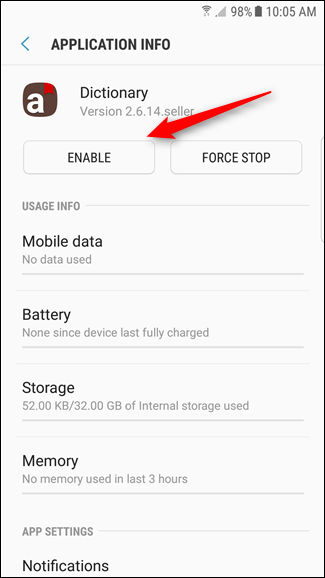

Pamiętaj, że nie wszystkie aplikacje będą miały tę opcję wyłączania - ale w większości przypadków powinny. Jeśli nie, musisz użyć poniższej metody zrootowanej, aby je wyłączyć.
Jak wyłączyć i odinstalować Bloatware na zrootowanym telefonie?
Jeśli dana aplikacja nie ma opcji wyłączenia lub jeśli używasz starszej wersji Androida, która nie ma tej funkcji, sprawy stają się nieco bardziej skomplikowane. Aby rozpocząć, musisz zrootować telefon, więc jeśli tego nie zrobiłeś, zrób to najpierw. Musisz także włączyć debugowanie USB w Ustawienia > Aplikacje > Opcje programisty . I, jak zawsze, zalecamy wykonanie pełnej kopii zapasowej nandroidu przed kontynuowaniem na wypadek, gdyby coś poszło nie tak.
Istnieje wiele aplikacji, które twierdzą, że zamrażają nadprogramy, ale pod koniec dnia Titanium Backup jest nadal najlepszy w bloku. Omówiliśmy już użycie Titanium Backup do tworzenia kopii zapasowych i przywracania telefonu z Androidem, ale ma też wiele innych funkcji, w tym zamrażanie i odinstalowywanie nadprogramów. Jedyny haczyk: za wersję pro musisz zapłacić 6 USD.
Jeśli nie masz ochoty płacić 6 USD za Titanium Backup, możesz wypróbować bezpłatny NoBloat lub kwarantannę aplikacji, ale recenzje są znacznie bardziej zróżnicowane. Przetestowaliśmy je i działały dla nas dobrze, ale Twój przebieg może się różnić. Nasza poprzednia rekomendacja, Gemini, nie pozwala już na zamrażanie w wersji darmowej. Mamy duże doświadczenie z Titanium Backup i wiemy, że działa dobrze na różnych urządzeniach. Dodatkowo jest to jedna z najbardziej przydatnych aplikacji, jakie możesz mieć na zrootowanym telefonie. Więc użyjemy go w naszym samouczku.
Aby zamrozić aplikację za pomocą Titanium Backup, zainstaluj Titanium Backup i klucz Pro z Google Play. Uruchom aplikację i nadaj jej uprawnienia administratora, gdy zostaniesz o to poproszony.
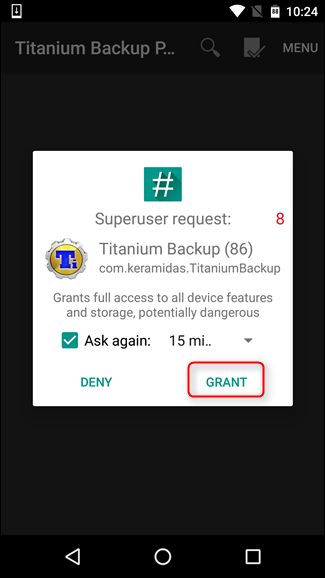
Przejdź do zakładki "Kopia zapasowa / przywracanie", aby zobaczyć listę aplikacji w twoim systemie. Zobaczysz zarówno zainstalowane aplikacje, jak i zwykle ukryte aplikacje systemowe. Wyłączenie ważnych aplikacji systemowych może spowodować problemy — na przykład, jeśli zamrozisz tutaj aplikację Instalator pakietów, nie będziesz w stanie zainstalować pakietów. Uważaj na to, co zamrażasz. Zawsze możesz odblokować aplikacje później, ale tylko wtedy, gdy Twój system pozostanie wystarczająco stabilny, aby to zrobić.
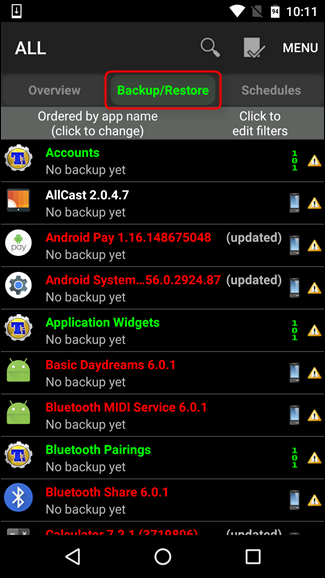
Znajdź aplikację, którą chcesz zamrozić, i dotknij jej. Używam tutaj Androida Pay, głównie dlatego, że był na górze listy. Dotknij „Zatrzymaj!” przycisk u góry.
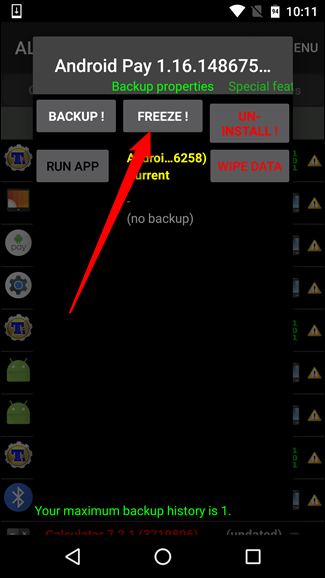
Powinno to zająć tylko kilka sekund, a zobaczysz wyskakujące powiadomienie, że aplikacja została zamrożona. W tym momencie już prawie skończyłeś.
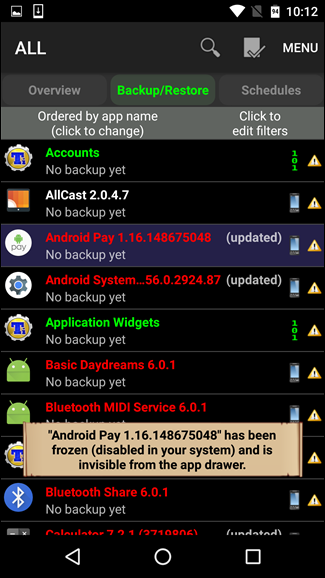
Warto zauważyć, że zamrożona aplikacja nadal będzie wyświetlana w Ustawienia> Aplikacje jako „wyłączona”. W przypadku aplikacji, które można domyślnie wyłączyć, po prostu dotknięcie przycisku "Włącz" zasadniczo odblokuje aplikację, co jest miłe. Jednak w przypadku aplikacji, których nie można wyłączyć, musisz je odblokować za pomocą Titanium Backup.
Aby to zrobić, po prostu wskocz z powrotem do Titanium Backup, znajdź aplikację na liście kopii zapasowych / przywracania i dotknij "Odszranianie" u góry. Nic do tego.
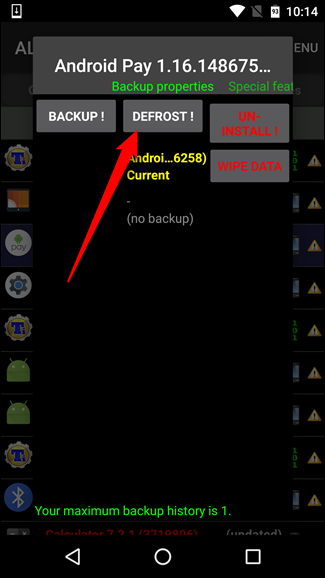
Po uruchomieniu jednego z tych procesów aplikacje te powinny zostać całkowicie wyłączone, oprócz zajmowania miejsca w systemie. Nie zobaczysz ich w menu i nie będą działać w tle. Być może będziesz musiał ponownie uruchomić urządzenie lub program uruchamiający, zanim ikona aplikacji zniknie z menu, ale na pewno zniknęły z twoich włosów na dobre.
Źródło zdjęcia: Mark Gulm
